クロームでRSSリーダーを使う方法
Google Chromeにはフィードリーダーを登録する機能がないので、RSS Subscription Extensionを使ってフィードリーダーに登録できるようにしました。また、RSSリーダーを使えるようにするには、ちょっとしたコツが必要のようです。クロームでRSSリーダーを使えるようにしてみました。
RSSフィードとは
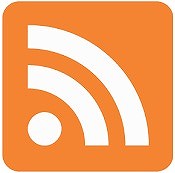
ウェブページの更新を配信する方法はフィードと呼ばれています。RSSとは、「Rich Site Summary」とか「Really Simple Syndication」の頭文字をとった略語でフィードのひとつです。
ほぼ全てのブログや新聞社等のページには「RSSフィード」と呼ばれる形式でページの更新情報を提供しています。これらのサイトをRSSリーダーに対応したソフトに登録しておくと記事が更新される都度、更新状態がわかりますので、ページの閲覧がとても簡単になります。いちいちホームページをチェックしに行かなくてもよくなります。
RSS Subscription Extensionをインストール
クロームでRSSリーダーを使うには拡張機能でグーグルのRSS Subscription Extensionを使えるようにする必要があります。
まず、Google Chromeで拡張機能のRSS Subscription Extensionのインストールページを開いて、右上の「+無料」というボタンをクリックするだけでインストールできます。これはちょっと分かり難いかも知れません。
RSS Subscription Extensionの管理画面でRSSリーダーの設定をします
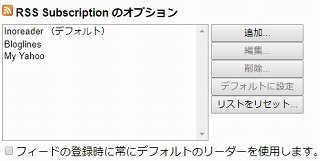
クロームでRSSフィードを配信しているページを表示すると、URL表示部の右側にオレンジ色のフィードマークが表示されます。これをクリックして、「フィードの登録に使用するリーダー:」の横のフィード リーダー楽天 の選択で「管理」を選びます。
すると、このような画面が表示されます。この画面ではLivedoor readerが登録されていますが、最初は登録されていないので、「追加」をクリックします。
次のように設定しますが、これは、画面の情報だけで設定するのはかなり難しいと思います。
RSSリーダー(Inoreader)を追加します
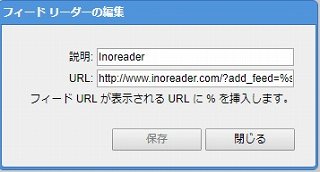
このような画面が表示されるので、RSSリーダーにInoreaderを使う場合は、「説明」の所に「Inoreader」と入力します。日本語で「イノリーダー」と入力してもかまいません。
「URL」の所に「http://www.inoreader.com/?add_feed=%s」と入力します。「/?add_feed=%s」と入力するのがミソです。
保存して終了ですが「フィードURLが表示されるURLに%を挿入します。」というのが意味がよくわかりません。インターネットで検索したりして色々と試行錯誤しました。
フィードリーダーはとても便利です
「RSSリーダー」はインターネットでの情報収集を、効率化する手段としてとても有用なものです。RSSリーダーにあらかじめ登録しておくと、登録したウェブサイトが数百件であっても、サイトから新しく発信されたRSSフィードを自動的に取得します。
そのスピードは数百件のサイトでも10秒程度です。とても人間ができるスピードではありません。フィードリーターを使う人は減っているようですが、是非使ってみてください。
ブログに限らず、最近は、ホームページでもRSSフィード配信しているサイトが増えています。私のこのサイトでもフィード配信しています。